
バイオアップロード合同会社は栃木県足利市に所在する専門輸入商社です。GeneMarkerソフトウェアの開発元である米国SoftGenetics社の正規日本代理店として、日本国内の顧客に対してGeneMarkerの販売とサポートを行っています。SoftGenetics社の方針により、2024年からディストリビューター(SoftGenetics社製品のソフトウェア単独販売を認められた代理店)向け価格についての条項を含めた契約を交わしました。SoftGenetics社のディストリビューター以外は、SoftGenetics社製ソフトウェアをソフトウェア単独で販売できませんのでご注意ください。ソフトウェア単独での購入をご希望の方は、輸入元がディストリビューターとして契約しているかどうかをご確認ください。
開発元SoftGenetics社の方針により、今後数年のうちにドングル版を含むPerpetual版の販売は終了し、年間ライセンスに統一される予定です。商品にご興味を持たれている方は、お早めに購入をご検討ください。
TEL:0284-22-4213
問い合わせフォームはこちら≫
DNAフラグメント解析ソフトウェア
GeneMarker
Information
日本DNA多型学会学会誌「DNA多型」vol.31に広告が掲載されました。
2023年7月25日
日本DNA多型学会第31回学術集会企業展示に出展しました。弊社ブースにお立ち寄りいただいた皆様ありがとうございました。
2022年11月21日
当該ユーザーへWindows 11に関するサポートメールを配信しました。
2022年6月7日
GeneMarkerソフトウェアは、パワフルでバイオロジストに使いやすいDNAフラグメント解析ソフトウェアです。ABI®PRISM、Applied Biosystems SeqStudio™、Promega Spectrum Compact CEシステムなど全てのメジャーなシーケンシングシステムの出力ファイルに対応しており、AFLP®(Amplified Fragment Length Analysis )、 T-RFLP、SSR (Short Sequence Repeat)やSTR (Short Tandem Repeat)を始めとするマイクロサテライト多型解析などのジェノタイピングアプリケーションや、MLPA解析(Multiplex Ligation-dependent Probe Amplification)、MSI(マイクロサテライト不安定性)解析、トリプレットリピート伸長解析などのアプリケーションに対応しています。最大1,000データのバッチ処理が可能です。
3ステップで簡単設定・テンプレートによる自動解析
ピーク検出からサイジング、ジェノタイピングまでを3ステップのガイドに従って実行できます。使用するサイズスタンダードやパネル、解析設定はまとめて解析テンプレートとして保存し、後の解析でそのテンプレートを使用して簡単に解析を実行できます。GeneMarkerソフトウェアのデータ処理速度の速さと合わせて、フラグメント解析における労力や時間を大幅に削減できます。
例1:解析テンプレートを使った場合の、設定からRun開始までのクリック数:4クリック
(テンプレートの選択(1クリック)→Run WizardのNext/OKボタンをクリック(3クリック))
例2:マイクロサテライト解析6ローカス40サンプルデータの処理:約3秒。

RunWizard1枚目のTemplate Selectionボックス(上図左)では、既存の解析テンプレートを選択できます。テンプレートを選択しない場合は、解析に使用するパネルやサイズスタンダード、Analysis Typeを指定します。選択するAnalysis Typeにより2枚目以降の設定項目やデフォルト値が変わります。
2枚目のData Processボックスは、Raw Data Analysisセクション・Size Callセクション・Allele Callセクションの3セクションから構成されます。Raw Data Analysisセクションではプルアップピークや飽和ピークの自動補正などのRawデータ解析オプションを、Size CallセクションではLocal SouthernかCubic Splineが選択可能です。Allele Callセクションでは、ピークの検出閾値のほか、ローカス内最大ピーク高に対する相対ピーク高によるローカス内ピークフィルタリングや、アレルピーク高に対する相対ピーク高によるStutterピークフィルタリングなどが設定できます。
3枚目のAdditional SettingsはAnalysis Typeオプションで選択した解析に依存します。各Analysis Typeに共通のピーク形状などから算出するピークスコアの閾値設定のほか、Analysis Typeで「MLPA」を選択した場合は、リファレンスプローブピーク高を用いた正規化オプションやクオリティコントロールの設定が行えます。
Run Wizard 3枚目 Additional Settings (MLPA解析選択時)。コントロールプローブ(リファレンスプローブ)を用いた正規化法やDフラグメントやQフラグメントを用いたクオリティコントロール設定が選択できます。(画像をクリックすると拡大します。)

左:Size Standardオプションでは各社のサイズスタンダードが選択でき�ます。
右:Analysis TypeはFragment(Animal)Fragment(Plant)、SNaPshot、AFLP、MLPA、SNPlexの6タイプを選択できます。


【動画(1分58秒)】データのロードとRun Wizardを使ったジェノタイピング
※ぜひご自分のデータでお試しください【35日間フリートライアルの申し込みはこちら】
ジェノタイピング結果のレビュー
アレルコール後のデータはメイン解析ウインドウでレビューできます。メイン解析ウインドウはサンプルファイルツリー(下図左)、エレクトロフェログラム、ピークテーブル(下図では非表示)、レポートテーブル(同右)で構成され、それぞれ連携して動作します。
サンプルツリーの各サンプル横のマーク(緑、黄、赤)はサイジングのクオリティを、レポートテーブルのアレルコール横のマーク(緑、黄、赤)はソフトウェアによって評価されたアレルコールのクオリティ(Passed、Check、Failed)を表しています。

ソフトウェアによるアレルコールのうち、クオリティの低いコールや失敗したコールは、レポートテーブルやエレクトロフェログラム上で警告を示す黄色や赤色のアイコンで示され、ピークテーブルのQuality Reason列にその理由が表示されます(図のCheckピークのQuality Reasonは「SR:Saturated (Repaired)」)。ソフトウェアによるアレルコールの削除やConfirmなどの編集、手動でのアレルコール追加は右クリックメニューから行えます。
サイジングクオリティの評価
Calibration Chartウインドウでは、サイジングクオリティスコア、エレクトロフェログラム、リニアプロット、サイジングに使用されないピークの統計量など、サイジングクオリティを一目で確認できます。またサイズスタンダードピーク誤認時のアサインの修正などもこのウインドウで実行できます。プロジェクトのオーディットトレイルとしてプリントアウトや画像ファイルとして保存可能です。(※図は各機能の表示部を紹介するため、いくつかのオブジェクトを統合した図です。実際の画面とは異なりますのでご注意ください。)
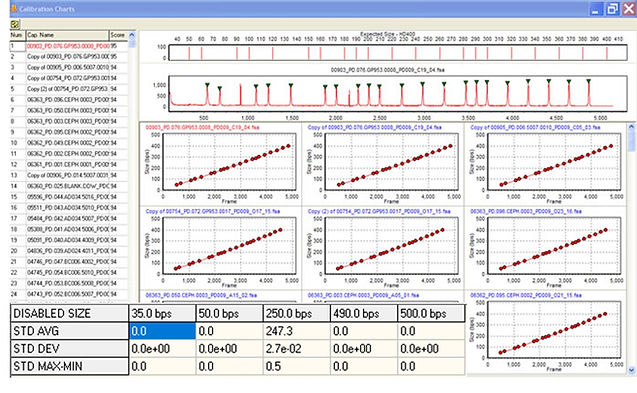
マーカーボックスやアレルラベル等表示設定
Preferenceの表示設定から、アレルラベルなど各表示方法の指定ができます。図のエレクトロフェログラムでは位置的に重�なる各マイクロサテライトマーカーレンジを示すボックスを段違いに表示し、ピーク高をピーク頂部に表示するよう設定しています。

レポートテーブル
アレルコールはレポートテーブルにレポートされます。レポートテーブルには5つのレポートタイプ(アレルリスト、マーカーテーブル(下図)、Binテーブル、ピークテーブル、アレルカウント)があり、それぞれ出力する情報が異なります。レポートテーブルはエレクトロフェログラムやサンプルツリーとリンクしており、レポートされたアレルコールのエレクトロフェログラムをすぐに確認できます。エレクトロフェログラム上のピークコールを編集するほか、レポートテーブルからもアレルコールを編集できます。レポートテーブル上で選択した複数のアレルコールを一度にDeleteやConfirmすることも可能です。またマーカーのクオリティやアレルの昇順・降順で各列の並び順を変更できるため、効率的なレビューが可能です。(画像をクリックすると拡大します。)

Browze by All Colorを用いたアレルコールのレビュー
レビューには一画面に各ダイのエレクトロフェログラムを表示するBrowze by All Colorsも使用できます。Browze by All Colors画面でも、アレル編集オプションを使用してソフトウェアによるアレルコールを削除したり手動でアレルコールを追加したりする��ことが可能です。
(画像をクリックすると拡大します。)

家系図ツールを用いたアレルコールのレビュー
家系図ツールでもアレルコールの編集が可能です。作成した家系図とデータセットのジェノタイピング結果を紐付けると、メンデル遺伝則に矛盾するマーカーやローカスが自動的に識別されます。矛盾したローカスは赤文字でハイライトされ、ポップアップでリスト表示されます。リスト内のローカスをクリックするとそのローカスの親子エレクトロフェログラムが表示され、迅速にアレルコールを評価できます。家系図ツール内のエレクトロフェログラム上でもConfirmやDelete、追加など手動でアレルコールの編集を行えます。
(画像をクリックすると拡大します。)

リプリケート比較機能
Replicate Comparisonツールを使用すると、同一サンプルのリプリケートを解析することでアレルドロップアウトや他の一般的なアーチファクトの影響を把握し、信頼性の高いコンセンサスジェノタイプを推定することが可能です。GeneMarkerではReplicate Comparisonツールを使って同じサンプルのリプリケートを迅速に比較できます。比較結果はレポートテーブルに表示され(図右)、各リプリケートのエレクトロフェログラムが並んで表示されます(図左)。各マーカーのアレルコールを比較したり、ピークサイズやピーク高、ピーク下面積の数値差の範囲を指定して比較したりできます。レポートテーブルはタブ区切りのテキストファイルでエクスポートできます。
(画像をクリックすると拡大します。)

Replicate Comparisonツールのレポートテーブルはマーカーの各リプリケートのアレルコールのほか、各マーカーのリプリケートの位置不一致を示す「Status」と(各リプリケートが同じアレルコールだった場合「C(Concordant)」、リプリケートのアレルコールが異なる場合「D(Discordant)」、いくつかのリプリケートにアレルコールが無い場合「N(Null)」が表示)、そのローカスの「Final Genotype」を表示します。Status列のコールが「C」か「N」の場合、そのFinal Genotypeは使用できるジェノタイプが自動的に選択されます。Status列のコールが「D」の場合、そのローカスの最終ジェノタイプをユーザーがドロップダウンリストから選択できます。
(画像をクリックすると拡大します。)

オーバーレイビュー
Overlay Viewツールを使ってプロジェクト内全サンプルまたは選択したサンプルのエレクトロフェログラムの重ね合わせ表示が可能です。完全な重ね合わせのほかOffsetバーを使って各サンプルエレクトロフェログラムをずらして表示したり、三次元表示したりすることも可能です。

18サンプルの全色オーバーレイ表示(Offset 17%)(画像をクリックすると拡大します。)
直感的な操作性
エレクトロフェログラムは拡大縮小アイコンのほか、マウス操作でボックスを描くことで拡大縮小できます。またY軸は表示範囲の最大ピークが明確に視認できるよう自動的に調整されます。(固定することも可能です。)(画像をクリックすると拡大します。)

ローカスごとの再アレルコール
マーカーやダイ、サンプルを選択して、変更したアレルコール設定で再コールを行えます。ローカス特異的なアーチファクトピークをフィルタアウトするようローカス単位で設定して再アレルコールすることなどが可能です。(画像をクリックすると拡大します。)

パネルの管理とカスタムパネルの作成
GeneMarkerソフトウェアはパネルファイルを使用して、検出したピークにアレルを割り当てます。パネルには、各マーカーの蛍光色素や想定されるサイズレンジ、各マーカー各アレルの想定Binサイズが定義されています。GeneMarkerソフトウェアをインストールすると、多くの商用フラグメント解析キットの定義済みパネルも同時にインストールされ、解析に使用できます。カスタムパネルファイルの作成もパネルエディタを使って簡単に行えます。サンプルエレクトロフェログラムの重ね合わせに基づいたマーカーレンジやアレルBinの自動定義や、マウス操作でのマニュアル定義、またはその両方を用いてカスタムパネルを作成できます。ABIパネルファイル(パネルファイル(.txt), Binファイル(.txt))をインポートしてパネルを作成することも可能です。

様々なアプリケーションに対応した解析ツールを搭載
GeneMarkerは、GeneProbe®、MRC Holland、Abbott Diagnostics、Asuragen®Fragile X やカスタムケミストリーを利用したアプリケーションなど、様々なアプリケーション用解析モジュールを搭載しています。
MLPA解析(Multiplex Ligation-dependent Probe Amplification)
MLPA解析モジュール:エレクトロフェログラムではコントロールサンプルとの正規化ピーク高の差を視覚的に識別できるよう、サンプルとコントロールサンプルの正規化された各プローブピークが数bp分ずれて重ね合わせて表示され、ピーク高比(またはピーク下面積比)を示すヒストグラムやRatio Plot図が表示されます。またMRC Holland社各キット用の定義済みMLPAパネルがプレロードされています。定義済みMLPAパネルにはクオリティコントロールプローブやリファレンスプローブ、テストプローブのBinが予め定義されています。⇒GeneMarkerを使ったMLPA解析詳細ページ(本サイト内)へ

MSI解析(マイクロサテライト不安定解析)
MSI解析モジュールにはメイン解析画面でサイジング・パネルapplyしたデータが直接ロードされます。MSI解析モジュールのエレクトロフェログラムでは腫瘍部波形と正常部波形が重なって表示され、ピークシフトを視覚的に確認できます。エレクトロフェログラムの下には正常部ー腫瘍部波形のピーク比がヒストグラムで表示され、ピークの変化を直感的にとらえられます。また、各マーカーにおける最大ピークに対する相対ピーク高によるピークフィルタリングやStutterピークフィルタリングにより、典型的なピークシフトや検討を要するピークパターンの検出においてユーザーをサポートします。


MSI解析レポート。選択した正常部-腫瘍部ペアやマーカーについてエレクトロフェログラムやヒストグラムを含めたレポートを出力できます。レポートはプリントアウトするほか、画像ファイルやPDFファイルで保存することも可能です。
トリプレットリピート伸長解析
GeneMarkerソフトウェアのRepeat Expansionアプリケーションは、DNAフラグメントサイズ(上図)をリピート配列長に変換し、リピート数に換算します。Mobility係数は既知のリピートフラグメントをもつキャリブレータ―サンプルから自動的に算出されます。また研究室で評価した数値を手動で入力することも可能です(下図)。解析結果テーブルはExcelファイル(.xls)やテキストファイル(.txt)、PDFファイル(.pdf)、画像ファイル(.png, .jpg)などでサンプルごとに出力したり、プロジェクトサマリレポートとして出力したりすることができます。

下図(A)既存の解析テンプレートを選択するか、新規解析テンプレートを作成します。(B)リピートカテゴリー(Normal(正常)、Intermediate(中間型)、Premutation(前変異)、Full Mutation(全変異)等を示す記号。最大6文字まで)、リピート数のCutoff値、レポートでのハイライトカラーを指定します。(C)キャリブレータサンプルを使って補正係数を計算します。または任意の数値をマニュアルで入力できます。

Kinship AnalysisツールとRelationship Testingデータベースツール搭載
GeneMarkerソフトウェアはRelationship Testingデータベースを搭載し、血縁解析が可能です。プロジェクト内やデータベースから同一ジェノタイプのデータを検索したり、血縁関係を持つサンプルデータの検索が可能です。野生生物集団や畜産、水産養殖分野における血縁関係の同定を簡単に行えます。
Pedigree Chartツールではエレクトロフェログラムと連携した家系図作成が可能です。家系図内ノードとGeneMarkerで解析したジェノタイプデータを紐付けると、メンデル遺伝則に矛盾するマーカーやローカスをもつノードをソフトウェアが自動的に識別します。家系図内ノードはエレクトロフェログラムとリンクしており、矛盾しているマーカーやローカスは、1クリックで家族メンバーの同じアレルとともにエレクトロフェログラムで確認できます。
-
マイクロサテライト解析 (SSR(Simple Sequence Repeat)・STR(Short Tandem Repeat)・ VNTR(Variable Number of Tandem Repeat))


さまざまな便利機能を搭載
プロジェクト同士を比較するプロジェクト比較ツールなど解析クオリティと解析速度を向上させるための多くのツールを搭載しています。またユーザーマネジメントシステムを搭載し、GeneMarkerにログインするユーザーのパスワード設定や機能へのアクセス制限設定、情報編集履歴のオーディットトレイルなども可能です。

ユーザーマネジメントシステム

クラスタリングツール
動作環境
PC
OS: Windows® 32または64 bit OS / Vista, 7, 8 , 10
CPU:シングルコア以上
動作メモリ:2GB RAM
必要HDD容量:20 GB 空き容量
ライセンス
※1 テキストライセンスおよび年間ライセンスはPC固定ライセンスです。
※2 ローカル(旧スタンドアロンプログラム)はライセンスによらず同価格です。
価格・納期等
-
価格:お問い合わせ下さい。
-
納期:弊社受注後約2週間以内


.png)
日本語マニュアル
※日本語マニュアルは正規商品の内容には含まれず、バイオアップロード合同会社独自の無料サービスとして、商品を使用する目的のみに使用することを条件に商品を購入した方へ差し上げております。
ドングルキー
(ローカル(旧スタンドアロンプログラム))
カタログおよびユーザーマニュアル
日本語カタログ
ユーザーマニュアル
※日本語の資料をご要望の方はその旨ご連絡ください。
※特定のアプリケーションに特化した簡易カタログをご要望の方はその旨ご連絡ください。
Brochure (ENG)
アプリケーションノート Application note
-
Microsatellite and Pedigree Technical Note (PDF)
-
AFLP® Application (PDF)
-
Yale AFLP Analysis comparison (PDF)
-
Capillary Tilling Application (PDF)
-
SBE-SNaPshot™ Application (PDF)
-
SNPlex™ Application (PDF)
-
SNPWave® Application (PDF)
-
T-RFLP Application (PDF)
-
Trisomy Application (PDF)
-
Clustering Algorithms (PDF)
関連商品
第二世代NGSデータ統合解析ソフトウェア
-
HMMに基づくCNV解析・バッチCNV解析
-
マイクロサテライトタイピング/mtDNAアンプリコン解析
-
リード分割による疑似ペアリードを用いたStructural Variation/Fusion検出とBreakpoint解析
サンガーシーケンスデータ変異解析ソフトウェア
-
シーケンス波形を直接比較・評価して自動変異判定
-
ヘテロ接合Indelsやベースコールに表れないセカンドピークの自動変異判定も可能
-
モザイク現象やヘテロプラスミーに由来する低存在率アレルの可能性を示すポジションの検出
※本製品は研究用です。研究用以外の目的で使用しないでください。
記載の社名および製品名は、SoftGenetics社または各社の商標または登録商標です。

